Uma arena de batalha multiplayer online, ou MOBA, foi desenvolvida pela Valve e é chamada de Defense of the Ancients 2 (DotA2). Você optou por excluir totalmente o Dota 2 porque queria parar de jogar e economizar espaço em disco. Para instruções de remoção de aplicativos on como desinstalar o Dota 2 no Mac, continue lendo para as próximas seções.
Conteúdo: Parte 1. Por que não consigo excluir o Steam (Dota 2) no Mac?Parte 2. Como desinstalar manualmente o Dota 2 no Mac?Parte 3. Como desinstalar completamente o Dota 2 no Mac?Parte 4. Conclusão
Nota: Às vezes, a desinstalação do Dota 2 via Steam pode ainda deixar alguns arquivos restantes no seu Mac. O que queremos recomendar nesta nota é um limpador profissional para Mac que pode ajudá-lo a remover completamente o Dota 2. Experimente o teste gratuito se estiver interessado.
Parte 1. Por que não consigo excluir o Steam (Dota 2) no Mac?
Então, como desinstalar o Dota 2 no Mac? Dota 2 é um dos jogos mais populares do Steam. Criar um perfil Steam e baixar Dota 2 do Steam são os únicos requisitos para jogar em um Mac. Portanto, os usuários podem querer excluir todo o Steam para remover o Dota 2.
Onde o Steam está instalado no Mac?
- O Steam normalmente é instalado no seguinte diretório em seu Mac: /Applications/Steam.app
- Os arquivos do jogo e outros dados relacionados são frequentemente armazenados em: ~/Library/Application Support/Steam
Você pode navegar para esses locais usando o Finder ou inserindo os caminhos na caixa de diálogo “Ir para a pasta”.
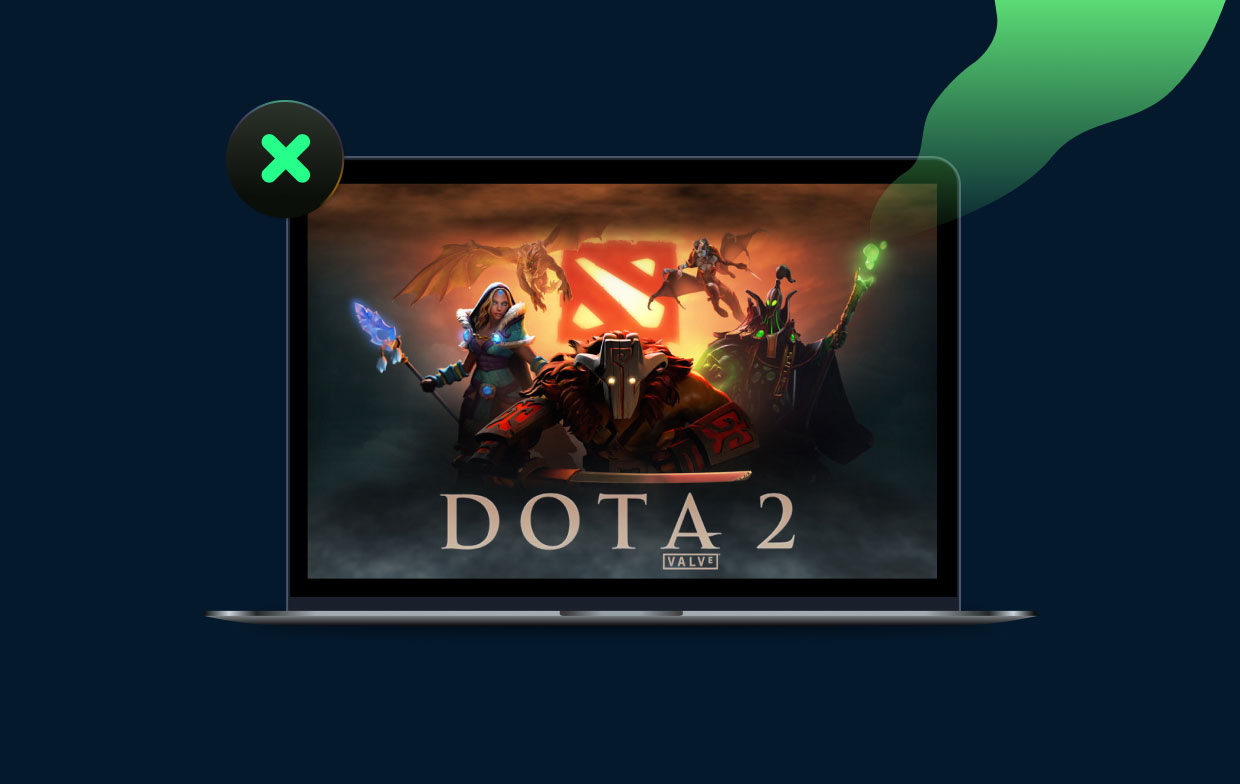
Mas por que não consigo excluir o Steam do meu Mac? Pode haver vários motivos pelos quais você pode ter problemas para excluir o Steam do seu Mac:
-
O Steam está funcionando:
- Certifique-se de que o Steam esteja completamente fechado. Verifique se ele ainda está sendo executado em segundo plano e force o encerramento, se necessário. Você pode fazer isso clicando com o botão direito no ícone do Steam no Dock e selecionando “Sair” ou usando
Activity Monitorpara forçar o encerramento do processo.
- Certifique-se de que o Steam esteja completamente fechado. Verifique se ele ainda está sendo executado em segundo plano e force o encerramento, se necessário. Você pode fazer isso clicando com o botão direito no ícone do Steam no Dock e selecionando “Sair” ou usando
-
Permissões do sistema:
- Talvez você não tenha as permissões necessárias para excluir o aplicativo. Certifique-se de ter direitos administrativos no seu Mac. Se necessário, você pode ajustar as permissões selecionando o aplicativo Steam, pressionando
Cmd + Ipara obter informações e modificar permissões na seção "Compartilhamento e permissões".
- Talvez você não tenha as permissões necessárias para excluir o aplicativo. Certifique-se de ter direitos administrativos no seu Mac. Se necessário, você pode ajustar as permissões selecionando o aplicativo Steam, pressionando
-
Processos em segundo plano:
- O Steam pode ter processos em segundo plano em execução, como atualização de jogos ou sincronização de dados. Certifique-se de que todos os processos relacionados sejam interrompidos. Você pode usar
Activity Monitorpara encontrar e interromper esses processos.
- O Steam pode ter processos em segundo plano em execução, como atualização de jogos ou sincronização de dados. Certifique-se de que todos os processos relacionados sejam interrompidos. Você pode usar
-
Arquivos bloqueados:
- Alguns arquivos ou pastas relacionados ao Steam podem estar bloqueados. Desbloqueie-os selecionando o arquivo ou pasta, pressionando
Cmd + Ie desmarcando a caixa de seleção "Bloqueado".
- Alguns arquivos ou pastas relacionados ao Steam podem estar bloqueados. Desbloqueie-os selecionando o arquivo ou pasta, pressionando
A seção a seguir mostrará como desinstalar o Dota 2 no Mac se você tiver problemas como não atender aos requisitos do sistema.
Parte 2. Como desinstalar manualmente o Dota 2 no Mac?
Como remover Dota 2 do Mac via Steam
Qualquer jogo que você comprou ou instalou pode ser desinstalado e reinstalado via Steam a qualquer momento. O procedimento é quase tão simples quanto apenas instalá-los. Com as instruções passo a passo nesta postagem, orientaremos você no processo de como excluir o Dota 2 no Mac.
- Lançar o Steam aplicativo e faça login, se necessário.
- A guia Biblioteca pode estar localizada no menu suspenso superior.
- Em sua biblioteca, encontre Dota 2 para remover e clique com o botão direito nele. Isso deve abrir uma opção suspensa. A partir daí, escolha Gerencie; uma nova opção suspensa aparecerá. Clique Desinstalar no menu suspenso lá.
- Se você optar por remover totalmente o jogo, o Steam perguntará primeiro. Selecione o botão Desinstalar quando estiver pronto para fazê-lo.
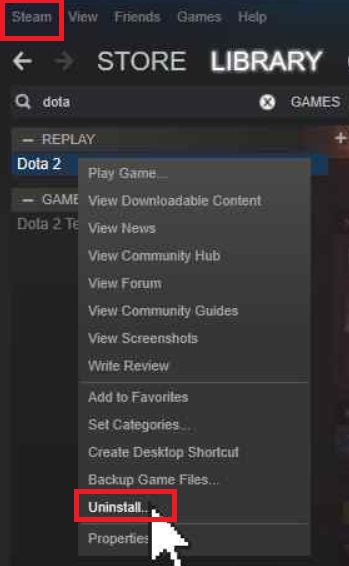
Como desinstalar o Dota 2 no Mac manualmente
Você precisará remover manualmente todos os arquivos relacionados ao Dota 2, se desejar. Siga as instruções abaixo para remover totalmente o Dota 2 do seu Mac se você não precisar mais dele.
- No Dock, clique no botão em destaque
- Localize o Dota 2 clicando em Aplicações.
- Mova-o para a lixeira usando o menu do botão direito.
- Pressione as teclas Shift + Command + G do Finder juntas.
- Clique na Go botão depois de digitar
Applications/Steam/steamapps/common/dota 2 beta/. - Acesse as sobras do Steam.
- Exclua toda a pasta do Dota 2 para apagar todos os dados do Dota 2 do seu Mac.
- Escolha Esvaziar Lixo no menu de contexto ao clicar com o botão direito do mouse na lixeira para desinstalar o Dota 2 no Mac.

Parte 3. Como desinstalar completamente o Dota 2 no Mac?
Se você já se separou do Dota 2, mas descobriu resquícios do jogo no seu Mac, você também pode apagar esses resquícios. PowerMyMac possui um módulo App Uninstaller especializado, que torna o processo de remoção do Dota 2 consideravelmente mais simples. Você também pode remova o Steam do seu computador facilmente ou remova todas as formas de arquivos enormes, documentos, arquivos inúteis e outras coisas desnecessárias de um Mac com esta ferramenta.
Siga as etapas abaixo sobre como desinstalar o Dota 2 no Mac para ver se este software é eficaz para se livrar de aplicativos indesejáveis ou inúteis:
- Assim que o PowerMyMac inicializar, escolha Desinstalador de aplicativos.
- Para iniciar uma análise completa do software do seu Mac, pressione o botão SCAN
- Uma nova janela mostrará todos os aplicativos instalados no seu Mac. Procure Dota 2 na lista ou simplesmente digite seu nome para localizá-lo.
- Quaisquer resquícios do aplicativo serão completamente removidos clicando em "LIMPO".
- "Limpo Concluído" deve aparecer na tela assim que terminar.

Parte 4. Conclusão
Considere um cenário em que você eliminou todos os arquivos desnecessários do Dota 2 ou até mesmo sua biblioteca completa do Steam, mas ainda deseja mais espaço. Esse problema de armazenamento pode indicar que você deve limpar seu Mac.
PowerMyMac pode ajudá-lo com isso. Com este programa, você finalmente saberá como desinstalar o Dota 2 no Mac. Além disso, seu Mac operará mais rapidamente, permitindo que você o utilize e jogue com mais eficiência.



